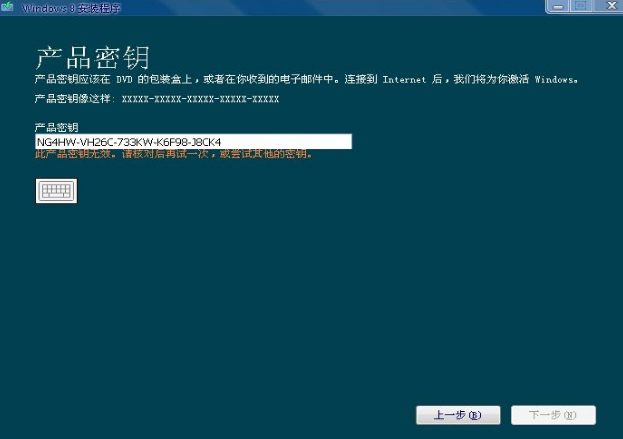现在在用Win8系统的用户也不少了,虽然Win8是微软偏于面向平板电脑及触摸屏设备设计的一款系统,但它开启应用快捷方便,启动快等等的特点吸引了不少的粉丝,那么为了更好的使用win8,Win8虚拟内存怎么设置呢?别急,下面小编就跟大家说说win8虚拟内存如何设置。
虚拟内存是计算机系统内存管理的一种技术。它使得应用程序认为它拥有连续的可用的内存,而实际上,它通常是被分隔成多个物理内存碎片,还有部分暂时存储在外部磁盘存储器上,在需要时进行数据交换。使用win8的用户不禁问了那么当物理内存不够时,该怎么设置win8虚拟内存呢?下面,小编就教大家如何设置win8虚拟内存。
win8虚拟内存如何设置图文教程
打开桌面的计算机,右键“属性”

win8(图1)
找到左侧的,高级系统设置

win8(图2)
找到“高级”下面的性能,点击“设置”
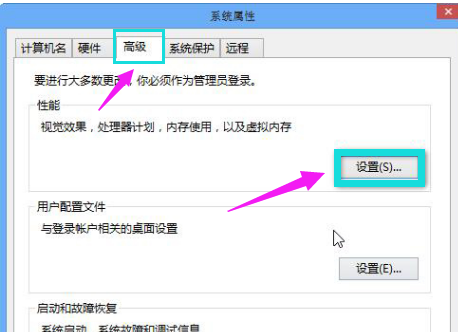
win8(图3)
选择“高级”,点击“更改”
(一般选择紧邻C盘的盘符D盘设置。)
win8激活密钥操作教程
随着win8的推出,其日常电脑操作更加简单和快捷的特点,让许多的win7的用户都纷纷更换为win8,但是安装win8就意味着,需要激活,那么激活win8是什么呢?小编这就把激活密钥分享给你们.

win8(图4)
没有经过设置的虚拟内存的图标

win8(图5)
要设置就先将“自动管理所有驱动器的分页文件大小”前面的勾取消,然后选择D盘---自定义大小,输入最小值和最大值(虚拟内存设置的原则是:虚拟内存最小值是物理内存的1到1.5倍;虚拟内存最大值是物理内存的2到2.5倍。)

win8(图6)
点击设置,确定之后看见提示需要重启,重启之后设置成功

win8(图7)
以上就是小编为您解答如何设置Win8虚拟内存,设置多少合适。有需要设置Win8虚拟内存,但是又不知道怎么设置多少好的朋友们可以按步骤上面的步骤去设置。
小编教你win8升级win10正式版
win10推行有一段时间了,已经得到用户们的广泛认可,有一部分在用win8的用户想升级系统,但是不知道该怎么升级.为了win8的那么同仁能够尽快的使用上win10,接下来,小编就教大家升级,希望借此能够帮助到那么想使用win10的用户们.